
واحدة من أكثر مؤشرات الأداء الهامة من نظام الحاسوب هو المعلمات من ذاكرة الوصول العشوائي. لذلك، عندما تكون موجودة في تشغيل هذا العنصر الأخطاء، فمن تؤثر سلبا جدا عمل OS ككل. الرقم دعونا من ذلك كيفية التحقق من RAM على أجهزة الكمبيوتر مع ويندوز 7 (32 أو 64 بت).
الدرس: كيفية التحقق من الذاكرة السريعة للأداء
خوارزمية التحقق من ذاكرة الوصول العشوائي.
أولا وقبل كل شيء، دعونا النظر في الأعراض التي يجب على المستخدم التفكير في اختبار ذاكرة الوصول العشوائي. وتشمل هذه المظاهر:- فشل العادية في شكل الموت الزرقاء.
- PC اعادة التشغيل التلقائي.
- تباطؤ كبير أسفل سرعة النظام.
- رسومات تشويه.
- الودائع متكررة من البرامج التي تستخدم بشكل مكثف RAM (على سبيل المثال، ألعاب)؛
- لم يتم تحميل النظام.
أي من هذه الأعراض قد تشير إلى وجود أخطاء في ذاكرة الوصول العشوائي. وبطبيعة الحال، و 100٪ لضمان أن الأكاذيب السبب في ذاكرة الوصول العشوائي، وهذه العوامل ليست كذلك. على سبيل المثال، قد تحدث مشكلات الرسم البياني المقرر أن الفشل في بطاقة الفيديو. ومع ذلك، إجراء اختبار من ذاكرة الوصول العشوائي في أي حال.
ويمكن إجراء هذا الإجراء لأجهزة الكمبيوتر مع ويندوز 7 على حد سواء باستخدام تطبيقات الطرف الثالث وفقط باستخدام المدمج في الأدوات. بعد ذلك، سوف ننظر في التفاصيل هذه الشيكات اثنين.
انتباه! ونحن نوصي كل وحدة ذاكرة الوصول العشوائي إلى أن يتم التحقق بشكل منفصل. وهذا هو، مع الاختيار الأول، تحتاج إلى قطع كافة شرائح RAM ما عدا واحدة. خلال الاختيار الثاني، تغييره إلى آخر، الخ وبالتالي، سيكون من الممكن لحساب الذي وجه التحديد ستفشل حدة.
الأسلوب 1: طرف ثالث
النظر على الفور في تنفيذ الإجراء قيد الدراسة باستخدام برامج طرف ثالث. واحدة من أكثر التطبيقات بسيطة ومريحة للقيام بمهام غير MemTest86 +.
- أولا وقبل كل شيء، قبل إجراء الاختبار، تحتاج إلى إنشاء قرص التمهيد أو محرك أقراص فلاش مع برنامج MemTest86 +. ويرجع ذلك إلى حقيقة أن الاختيار سوف يتم دون تحميل نظام التشغيل هذا.
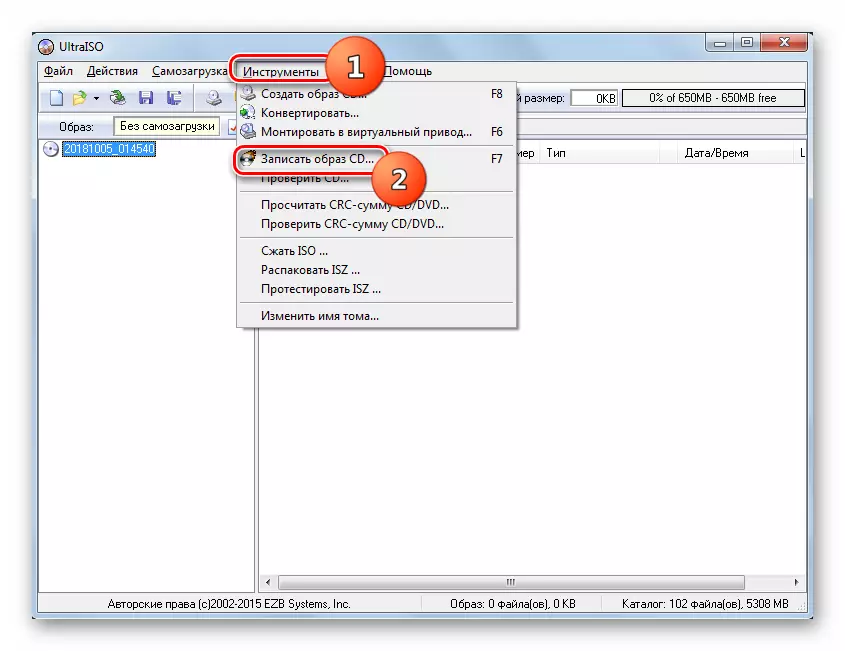
درس:
برامج لتسجيل صورة قرص
برامج لكتابة صورة على محرك أقراص محمول
كيفية حرق صورة على محرك أقراص فلاش USB في ترايسو
كيفية حرق صورة على القرص عبر أولتريس
- بعد أن يتم إعداد وسائل الإعلام للتمهيد، إدراج قرص أو محرك أقراص محمول إلى محرك أقراص أو موصل USB اعتمادا على نوع الجهاز المستخدم. إعادة تشغيل جهاز الكمبيوتر الخاص بك وتسجيل الدخول إلى BIOS لتسجيل هناك USB أو محرك الأقراص إلى جهاز التمهيد الأول، وإلا فإن PC سيبدأ كالمعتاد. بعد عمل التلاعب اللازمة، خروج BIOS.
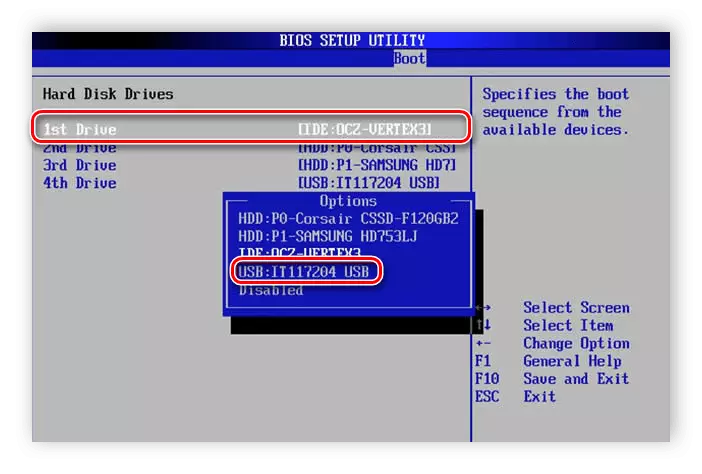
درس:
كيفية إدخال السير على الكمبيوتر
كيفية إعداد السير على جهاز كمبيوتر
كيفية تعيين التنزيل من محرك أقراص فلاش في BIOS
- بعد إعادة تشغيل الكمبيوتر ونافذة MemTest86 + فتح، اضغط على "1" أرقام على لوحة المفاتيح لتفعيل اختبار إذا كنت تستخدم نسخة مجانية من البرنامج. لنفس المستخدمين الذين قاموا بشراء النسخة الكاملة، ستبدأ الاختيار تلقائيا بعد الإشارة الموقت عشرة ثانية.
- بعد ذلك، سوف Memtest86 + إطلاق الخوارزميات التي سيتم اختبارها من قبل RAM PC في وقت واحد في العديد من المعلمات. إذا لا فائدة الخطأ كشف، بعد الانتهاء من دورة كاملة، سيتم إيقاف الفحص، وسوف يتم عرض رسالة المقابلة في إطار البرنامج. ولكن عندما كشف عن الأخطاء، وسوف تستمر في الاختيار حتى المستخدم نفسه توقف عن طريق النقر على مفتاح ESC.
- إذا كان برنامج يكشف أخطاء، فإنها يجب أن تسجل، ومن ثم البحث عن معلومات حول مدى أهمية كانت حاسمة، وكذلك التعرف على كيفية القضاء عليها. وكقاعدة عامة، يتم استبعاد أخطاء فادحة من خلال استبدال وحدة ذاكرة الوصول العشوائي المقابلة.
درس:
برامج للتحقق من ذاكرة الوصول العشوائي
كيفية استخدام Memtest86 +
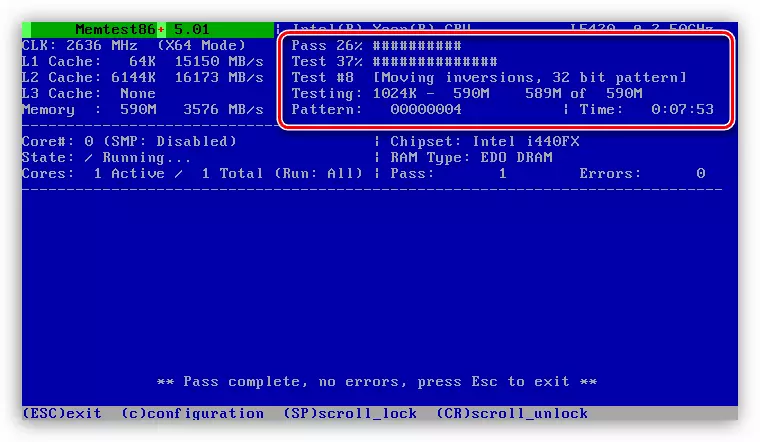
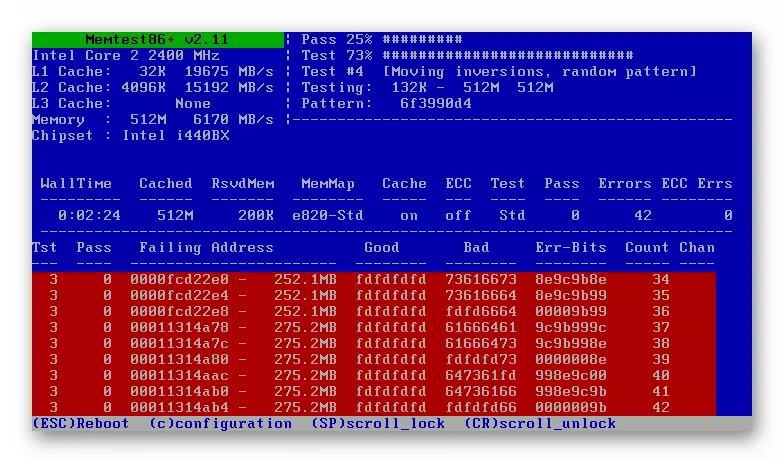
الطريقة 2: نظام التشغيل أدوات
يمكنك أيضا تنظيم مسح من ذاكرة الوصول العشوائي في ويندوز 7 فقط باستخدام أدوات من نظام التشغيل هذا.
- انقر على "ابدأ" والذهاب إلى لوحة التحكم.
- فتح قسم النظام والأمن.
- تحديد موقف "الإدارة".
- من قائمة فتح من الأدوات، انقر على اسم "الذاكرة فحص أداة ...".
- نافذة ستفتح، حيث سيتم عرض الأداة المساعدة خيارين للاختيار من بينها:
- لإعادة تشغيل الكمبيوتر وبدء إجراء فحص على الفور.
- تشغيل المسح الضوئي عند تحميل نظام ثم.
حدد الخيار المفضل.
- بعد إعادة التشغيل، فإن PC تبدأ بمسح ذاكرة الوصول العشوائي.
- في عملية التحقق، يمكنك ضبط الإعدادات عن طريق الضغط على F1. وعندها يمكنك رؤية قائمة المعلمات التالية:
- ذاكرة التخزين المؤقت (تعطيل، تمكين، الافتراضي).
- مجموعة من الاختبارات (نطاق واسع؛ العادي؛ الأساسية)؛
- عدد من يمر من الاختبار (0-15).
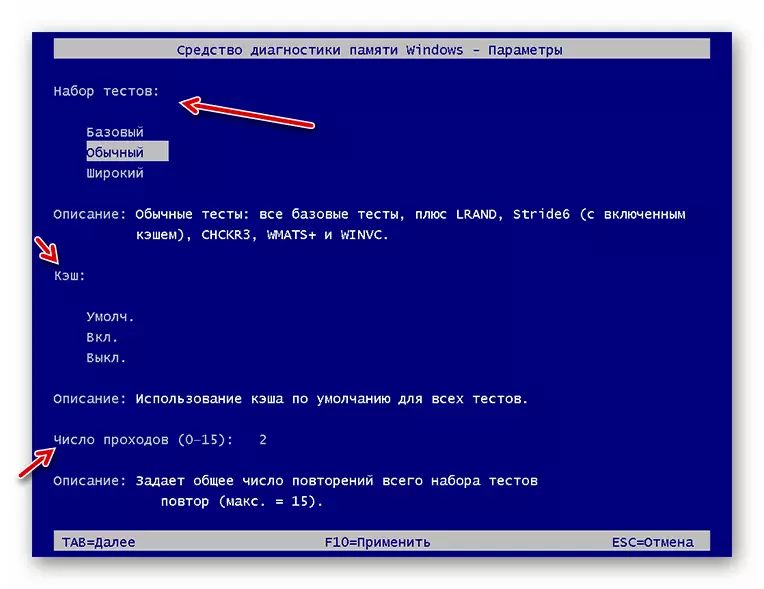
ويتم الاختيار الأكثر تفصيلا من عند اختيار اختبار واسعة من الاختبارات مع عدد أقصى للكرة، ولكن مثل هذا المسح تستغرق وقتا طويلا.
- بعد اكتمال الاختبار، سيتم إعادة تشغيل الكمبيوتر، وعندما يكون على تحول اقتصادي، يتم عرض نتائج الاختبار على الشاشة. ولكن، للأسف، وأنها ستكون مرئية فترة قصيرة من الوقت، وفي بعض الحالات التي لا يمكن أن تظهر على الإطلاق. يمكنك عرض النتيجة في "ويندوز السجل"، على ما يلي قسم "إدارة" على دراية بالفعل لنا، والذي يقع في "لوحة تحكم"، وانقر على البند "عرض الحدث".
- على الجانب الأيسر من النافذة الافتتاح، انقر على سجلات اسم "ويندوز".
- في القائمة التي تفتح، حدد اسم القسم الفرعي سيستيما.
- الآن في قائمة الحدث، والعثور على اسم "MemoryDiagnostics-نتائج". إذا كان هناك العديد من هذه العناصر، راجع آخر مرة. انقر عليه.
- في كتلة السفلي من النافذة، وسترى المعلومات حول نتائج الاختيار.
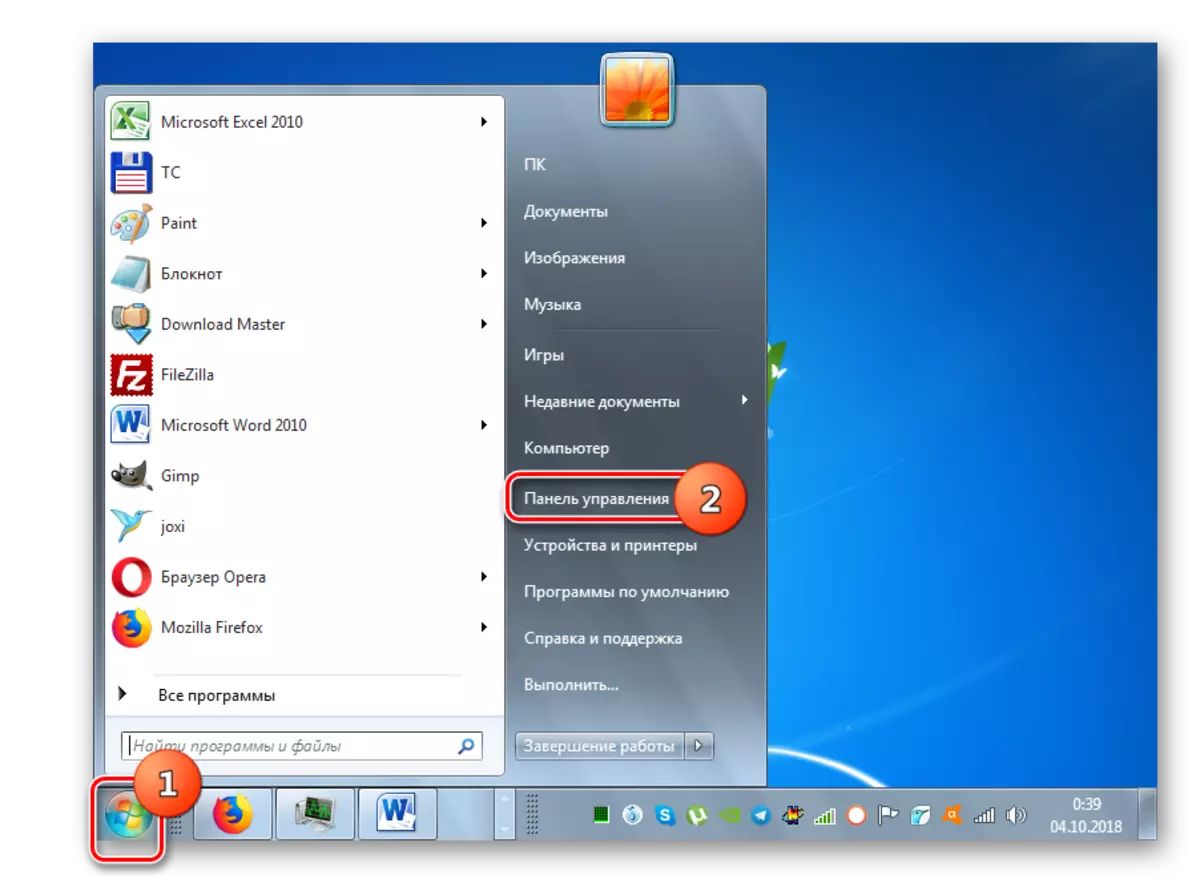
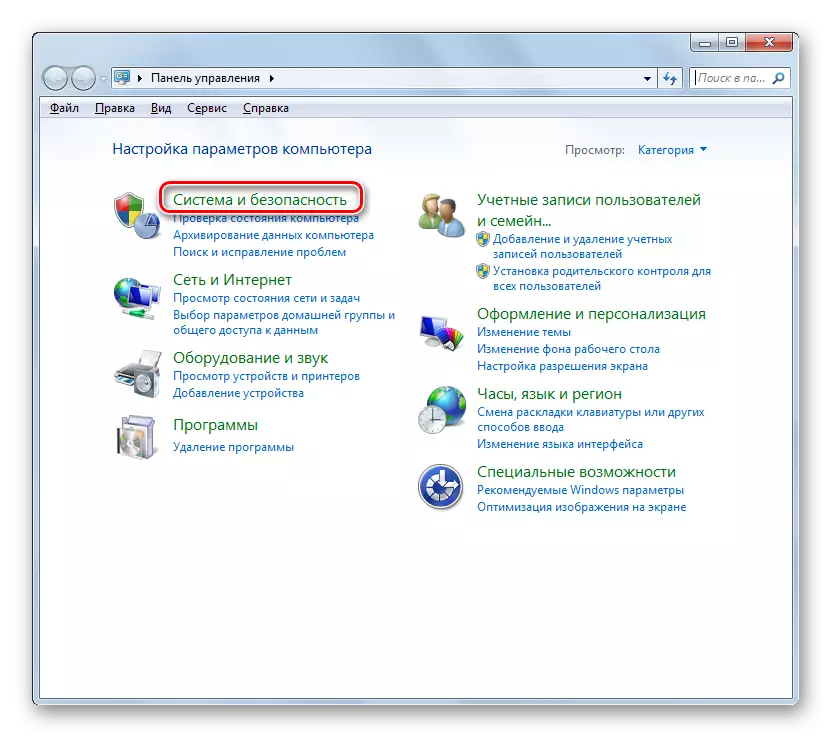
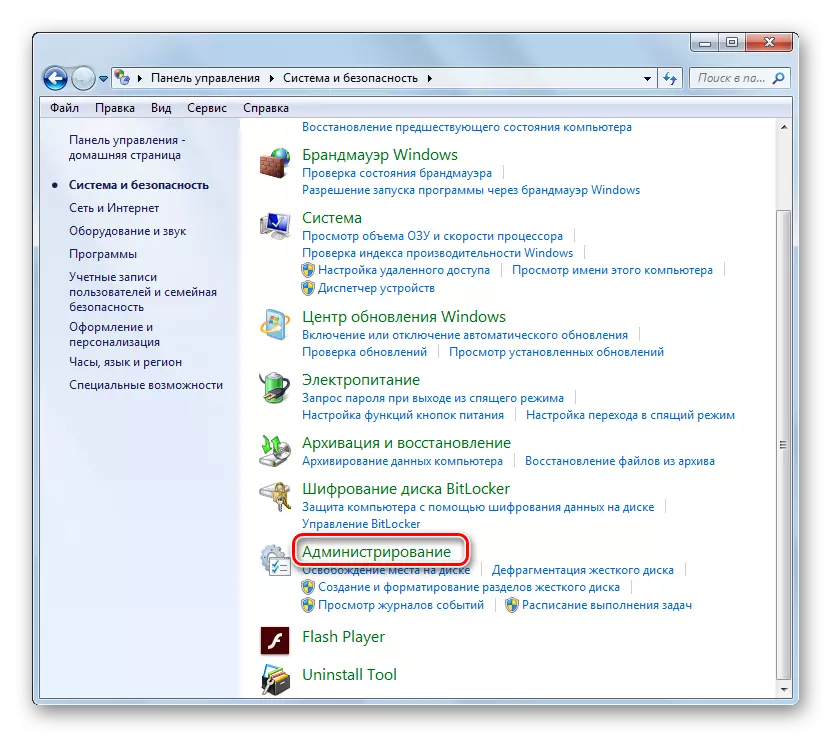
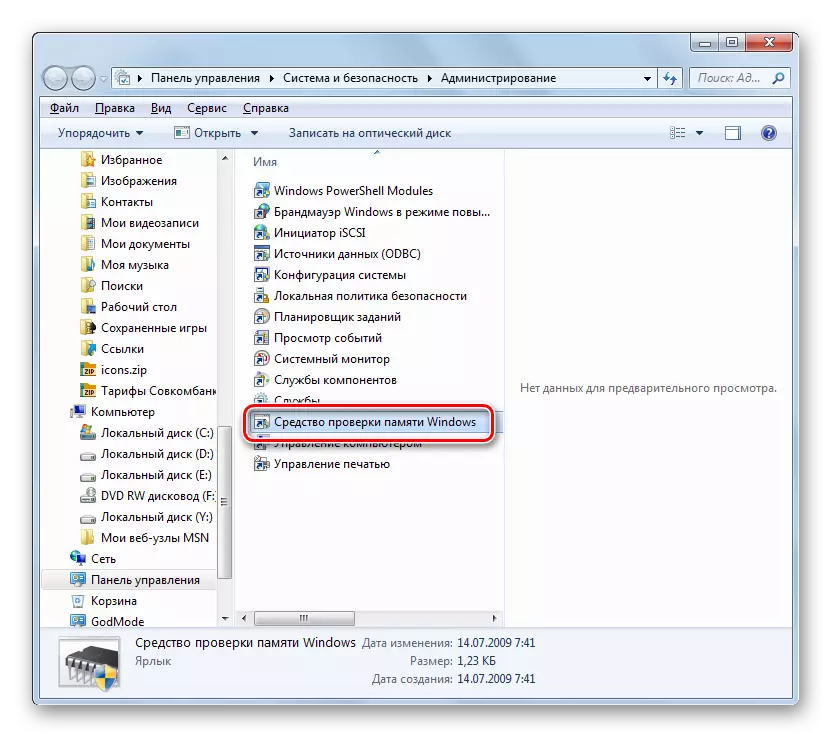
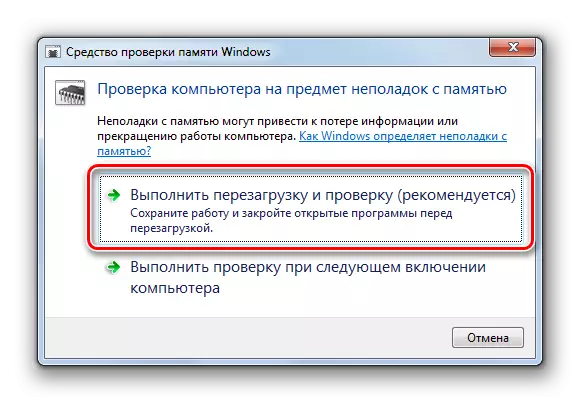
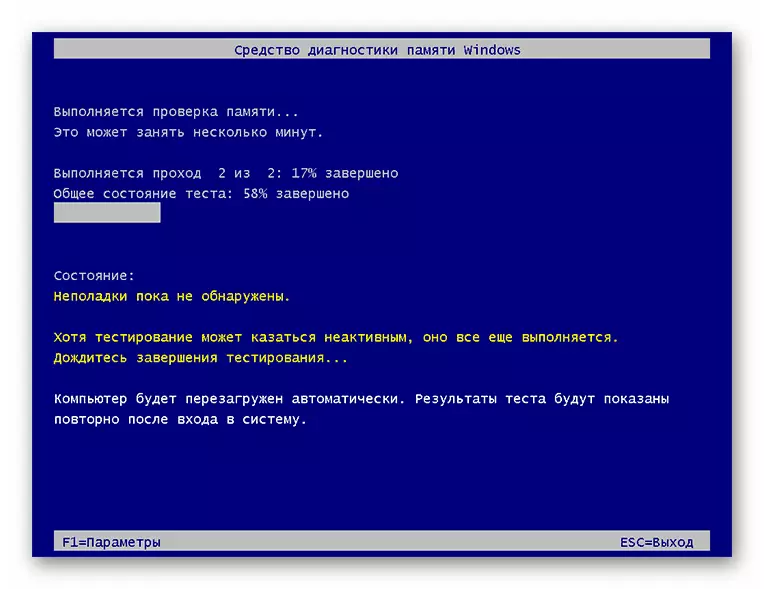
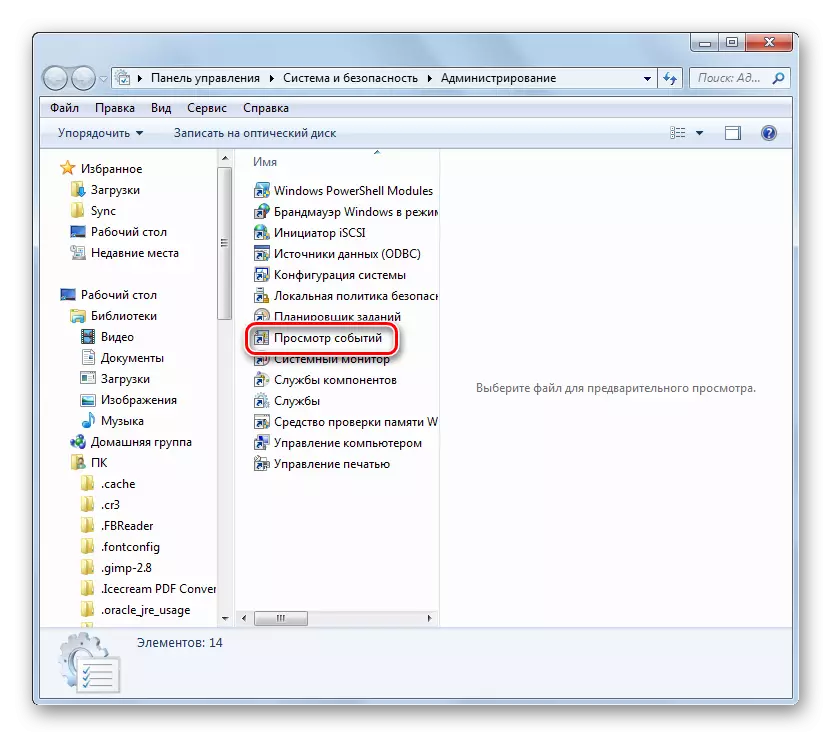
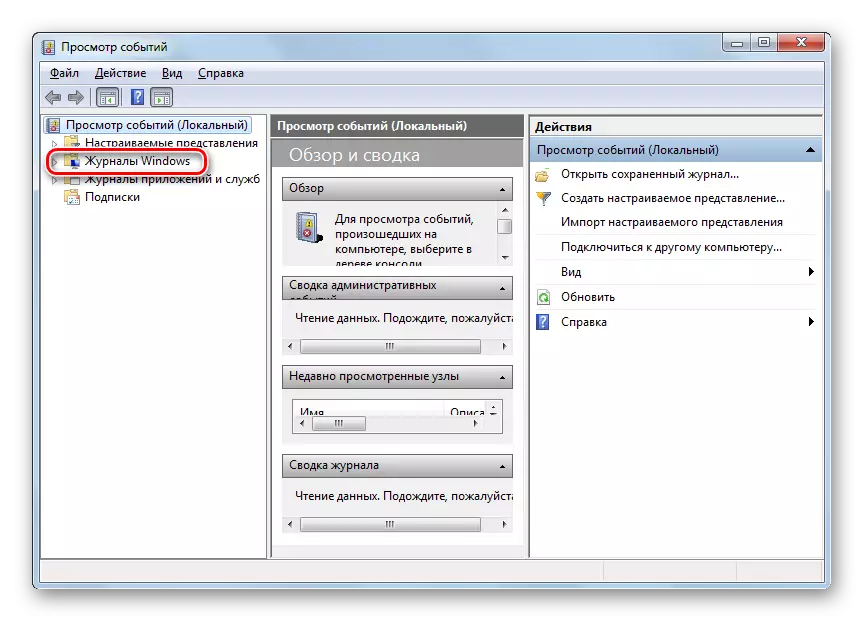

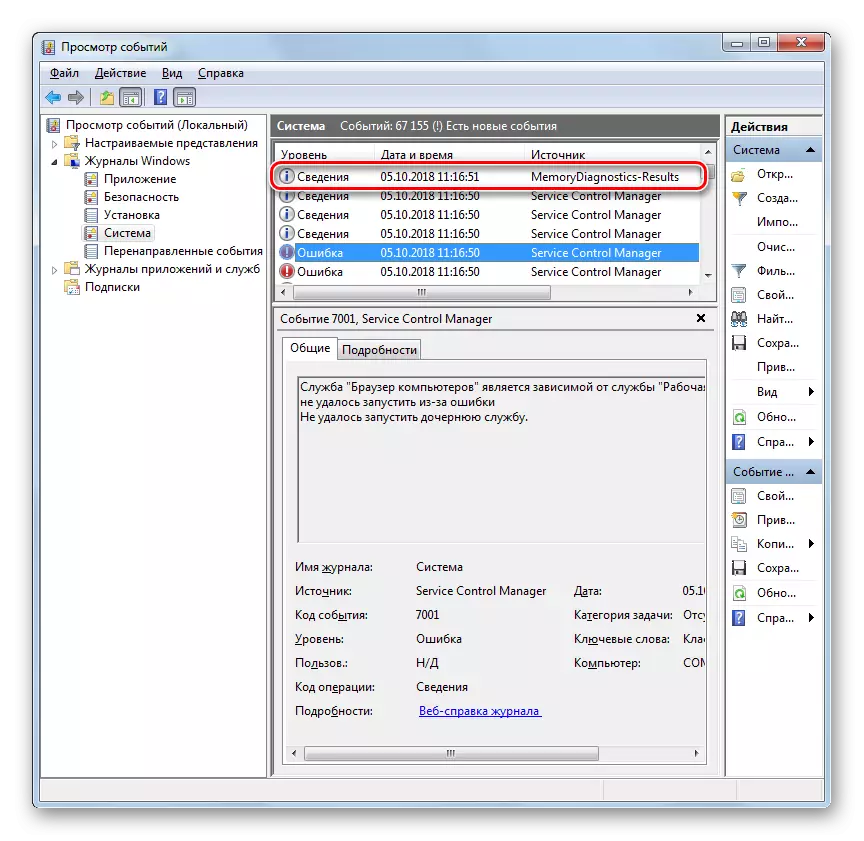

الاختيار على أخطاء RAM في ويندوز 7 يمكن استخدام كلا البرنامجين طرف ثالث باستخدام وفقط عن طريق تلك الوسائل التي يوفرها نظام التشغيل. قد توفر الخيار الأول فرص اختبار أوسع وبالنسبة لبعض الفئات من المستخدمين أنه من الأسهل. لكن الثانية لا تتطلب تثبيت أي برامج إضافية، علاوة على ذلك، في الأغلبية الساحقة من الحالات من القدرات التي يوفرها نظام غير كافية للحصول على جميع المعلومات اللازمة عن الخطأ RAM. والاستثناء هو الوضع عندما يكون نظام التشغيل هو المستحيل لتشغيل عموما. ثم تأتي تطبيقات الطرف الثالث إلى الإنقاذ.
